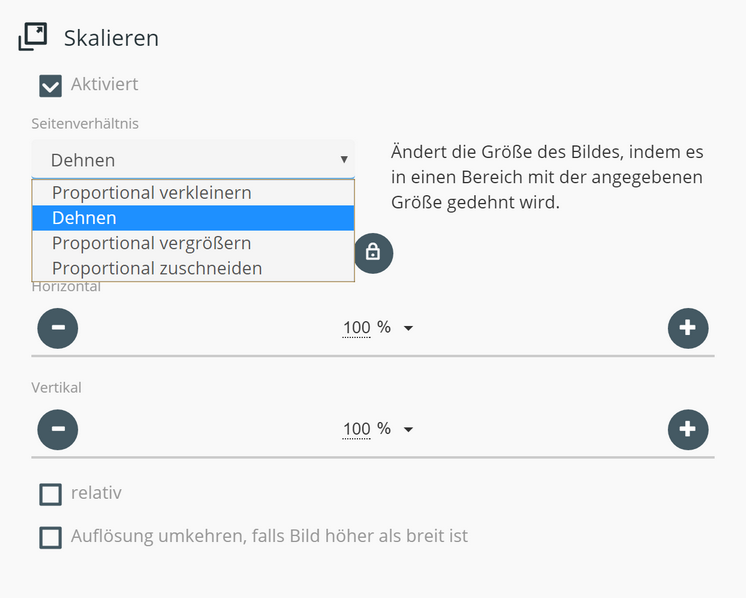Mit Skalieren ändern Sie die Größe eines Bildes. Um die Zutat anzuwenden, ziehen Sie den Skalieren-Effekt aus der Toolbox auf den Schaschlikspieß. Markieren Sie den Skalieren-Effekt, um die Eigenschaften anzupassen.
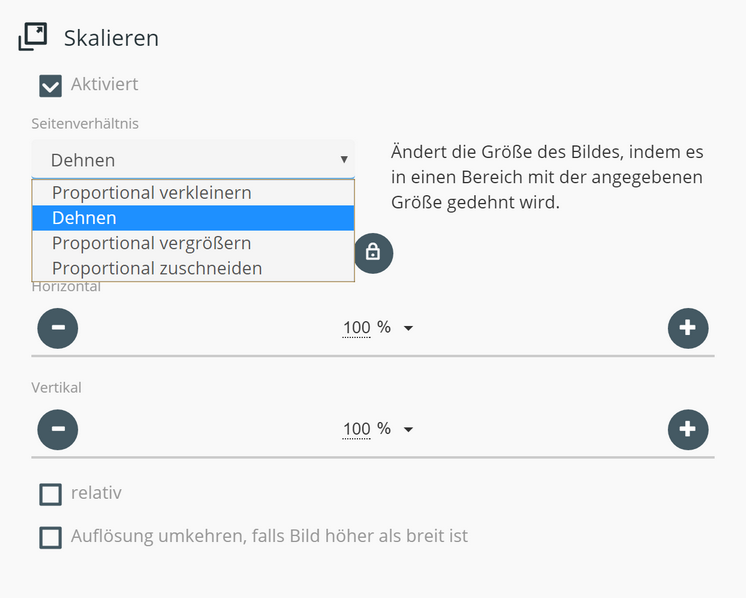
Um das Seitenverhältnis zu beeinflussen, stehen Ihnen die folgenden Optionen zur Auswahl:
Dehnen
|
Ändert die Größe des Bildes, indem es in einen Bereich mit der angegebenen Größe gedehnt wird.
|
Proportional verkleinern
|
Ändert die Größe des Bildes proportional, so dass es in einen rechteckigen Bereich der angegebenen Größe passt.
|
Proportional vergrößern
|
Ändert die Größe des Bildes proportional, so dass es einen rechteckigen Bereich der angegebenen Größe abdeckt.
|
Proportional zuschneiden
|
Ändert die Größe des Bildes proportional, so dass es einen rechteckigen Bereich der angegebenen Größe abdeckt und Teile des Bildes, die über diesen Bereich hinausragen, abschneidet.
|

|
Behält das Verhältnis Horizontal-Vertikal-Wert bei.
|

|
Ermöglicht ein freies Verhältnis der Horizontal-Vertikal-Werte.
|
Relativ: Wenn diese Option aktiviert ist, können Sie die neue Größe in Bezug auf die ursprüngliche Bildgröße eingeben. (
(Beispiel: Proportional verkleinern, Vertikal und Horizontal 2 cm - ohne relativ: das Ergebnis wird 2 cm breit, mit relativ: das Ergebnis wird 2 cm schmaler in Höhe und Breite.)
Auflösung umkehren, falls Bild höher als breit ist: Kehrt die angegebenen Werte um, falls das zu verarbeitende Bild höher als breit ist.
|